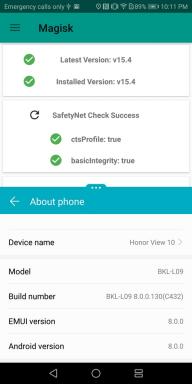Hur du åtgärdar Steam Client-felkod -137 och -138 Det gick inte att ladda webbsidan
Miscellanea / / August 05, 2021
Felkod -137 och felkod -138 är de vanligaste felen som uppstår på grund av att webbsidan inte laddas. Många användare hävdar numera att de har problem med Steam-överläggswebbläsaren eftersom vissa av sidorna inte får process. Men det här är inte frågan från webbläsarens sida. Du kanske får felkod -137 och felkod -138, som i allmänhet dyker upp med okänt fel, vilket orsakas av serverproblem.
Du kan få en lösning för att lösa Felkod -137 och Felkod -138, det gick inte att ladda webbsidan (okänt fel) härifrån. Gå igenom olika skäl som nämns nedan för att identifiera orsaken till misslyckandet och fortsätt sedan till den specifika lösningen för att lösa problemet. Här är några av de pålitliga lösningarna som diskuteras nedan på sidan.

Innehållsförteckning
-
1 Anledningar till att få kod -137 och felkod -138:
- 1.1 Nätverkskonsekvens:
- 1.2 Applikationsfel:
- 1.3 Steam-server:
- 1.4 Steam Cache:
- 1.5 Steam Service-behörigheter:
- 1.6 Blockera appar från tredje part:
-
2 Hur du åtgärdar Steam Client-felkod -137 och -138 gick inte att ladda webbsidan:
- 2.1 Använda Big Picture Mode:
- 2.2 Avinstallera / blockera applikationer från tredje part:
- 2.3 Avinstallera Antivirus:
- 2.4 Rensa webbläsarens cache:
- 2.5 Tillåt SteamService.exe-behörigheter:
Anledningar till att få kod -137 och felkod -138:
Det kan finnas några problem med webbsidan som begränsar sidan från att laddas. Några av de viktigaste orsakerna som identifierats för kod -137 och felkod -138 är:
Nätverkskonsekvens:
Detta är den främsta anledningen till att inte komma in på någon webbsida. Du kan kolla efter din internetanslutning för att bli av med problemet ibland. Du kan ha en stabil och robust nätverksanslutning om du inte vill få kod -137 och felkod -138 när du besöker någon webbsida.
Applikationsfel:
Den näst vanligaste orsaken till att få kod -137 och felkod -138 när sidan laddas är ett applikationsfel. Du kan ha några problem med Steam Client. Lösnings- och skanningsförfarandet nämns i den här artikeln.
Steam-server:
Detta kommer att vara en anledning till kod -137 och felkod -138 om servern hindrar användare från att komma åt community-funktioner. Det kan hämta lösningen från användarsidan, men ibland måste du gå till teknisk support.
Steam Cache:
Skadade cachade data kan också orsaka kod -137 och felkod -138. Att ta bort webbläsarens cache hjälper dig att bli av med dessa oönskade tillfälliga filer. Cachen är i allmänhet inte det stora problemet att gå igenom lösningen. Det är inte en allmän orsak också för att få kod -137 och felkod -138.
Steam Service-behörigheter:
En annan anledning till att ha felkod -137 och felkod -138 när du laddar en webbsida kan vara Steam Service-tillstånd. Möjligen har din Steam-tjänst inte behörighet att komma åt webbsidan. Du måste verifiera dina tjänster genom att närma dig den digitala signaturen eller någon annan verifieringsmetod.
Blockera appar från tredje part:
Din Steam-anslutning kan påverka applikationer från tredje part. Dessa applikationer kan begränsa dig från att komma åt community-funktionen på vilken webbsida som helst. Det största problemet uppstår på grund av antivirusbrandväggen.
Hur du åtgärdar Steam Client-felkod -137 och -138 gick inte att ladda webbsidan:
Först måste du kontrollera status för problemet om du kan lösa det i slutet av användaren eller så krävs teknisk support. För att kontrollera statusen för felet kan du kontrollera internetanslutning från första hand. Din nätverksanslutning ska vara stabil om du inte vill hålla fast vid något laddningsfel för webbsidan. Du kan också kontrollera Steam-klientens status för att lösa rätt. Så här kan du gå vidare med några av svaren:
Använda Big Picture Mode:
Den här metoden fixar inte grundorsaken, men du kan få tillgång till webbsidan om du använder ett stort bildläge. Några av användarna hävdade att deras problem med felkod -137 och felkod -138 löstes genom att använda stort bildläge på Steam-biblioteket. Här är stegen för att komma in i stort bildläge:
- Klicka på 'Windows-tangent + S' och sök efter Steam Client
- Öppna 'Steam Client' och få åtkomst till det i administratörsläge.
- Öppna sedan Steam-klientfönstret
- Du klickar på ikonen för stort fönster i det övre högra hörnet av Steam-klientfönstret
- Denna process kan ge dig tillfällig åtkomst till sidan. För att felsöka den främsta orsaken kan du behöva följa nedanstående procedur.
Avinstallera / blockera applikationer från tredje part:
Den främsta orsaken bakom att få felkod -137 och felkod -138 är en brandvägg från tredje part. Du måste tillåta åtkomst från brandväggen från tredje part. En överskyddande brandvägg begränsar kommunikationen för Steam på grund av falskt positivt.
- Det finns två sätt att komma in i lösningen för detta. En är att tillhandahålla vitlistning för Steam, och en annan är att avinstallera appar från tredje part. För att vitlista Steam måste du ge fullständig åtkomst till "Gameoverlayui.exe" i rotmappen och "SteamWebHelper.exe" i Steam-soptunnan.
- Om detta inte påverkar problemet kan du fortsätta att avinstallera appar från tredje part. Så här kan du avinstallera program från tredje part:
- Tryck på 'Windows-tangenten + R' för att öppna dialogrutan "kör"
- Skriv 'appwiz.cpl' och tryck 'Enter'
- Menyn Program och funktioner öppnas
- På menyn Program och funktioner, bläddra ner i listan över installerade appar och leta reda på de tredjepartsprogram du använder
- Högerklicka på appen och klicka för att avinstallera.
- Ta en snabb omstart och titta på ditt problem
- Det kan få en lösning nu. Om problemet kvarstår måste du avinstallera eller begränsa dina antivirustjänster.
Avinstallera Antivirus:
Avinstallation av antivirusprogrammet kan vara en lösning för att lösa Felkod -137 och Felkod -138-problemet. Du kan också begränsa brandväggen. Du kan avinstallera antivirusprogrammet genom att följa dessa steg:
- Tryck på 'Windows-tangenten + R' för att öppna dialogrutan "kör"
- Skriv 'appwiz.cpl' och tryck 'Enter'
- Menyn Program och funktioner öppnas
- Hitta ditt antivirusprogram här
- Högerklicka på appen och klicka för att avinstallera.
- Starta om för att få problemet löst.
Rensa webbläsarens cache:
Webbläsarens cachar är en annan anledning till att ha felkod -137 och felkod -138 på webbsidan. Du kanske kan åtgärda problemet genom att öppna dina Steam-webbläsarinställningar och ta bort webbläsarens cache och kakor. Du kan rensa cacheminnet genom att följa dessa enkla steg som nämns nedan:
- Öppna Steam och logga in på ditt konto
- Klicka på Steam från instrumentpanelen
- Gå till Inställningar'
- På menyn "Inställningar" väljer du knappen "Webbläsare" till vänster
- Klicka på 'Ta bort webbläsarcache' som du ser på den högra panelen
- Tryck på 'Ok' för att starta processen
- Klicka på ”Ta bort alla webbläsarkakor” en gång efter borttagning av cache
- Tryck på 'Ok' och låt processen slutföras
- Starta om din Steam-klient efter bearbetningen
- Se om problemet har tagits bort från sidan.
Tillåt SteamService.exe-behörigheter:
När Windows inte kan känna igen Steam-klientsignaturerna, är standardfelet som uppstår fel på webbsidan. Du kanske ser Felkod -137 och Felkod -138 om du har det här problemet. För lösningen kan du korrigera behörigheter till StreamService.exe genom att tvinga Windows att bekräfta den digitala signaturen. Så här fortsätter du med metoden:
- Tryck på 'Windows-tangent + S' och sök efter 'File Explorer'
- Öppna 'File Explorer' och flytta till platsen för din Steam-katalog.
- Gå till "bin" -mappen i rotkatalogen
- Hitta 'steamservice.exe' och högerklicka på den.
- Välj "Egenskaper" från sammanhanget
- Du kan välja fliken ”Digitala signaturer”
- Välj sedan "Värde" och klicka på rutan "Detaljer"
- Välj fliken "Allmänt" och klicka på "Visa certifikat."
- Klicka på "Install Certificate" och klicka på "Next" för att fortsätta.
- Följ instruktionerna på skärmen och låt systemet hitta certifikat automatiskt
- Slutligen klickar du på "Slutför" för att slutföra processen
- Starta om Steam och se om problemet får en lösning.
Den nämnda proceduren kan hjälpa dig att få rätt lösning för felkoden -137 och felkoden -138, om webbsidan inte kan laddas. Ta varje steg mycket noggrant och inkludera också säkerhetskopiering av alla nödvändiga filer, eftersom vissa av åtgärderna kan leda till att data förloras ibland. Du kan också ansluta till internet under hela proceduren.
Om du har fastnat i några av problemen på grund av internetanslutning kan du fortsätta ändra DNS-inställningarna för ditt system. Internetleverantörer tilldelar DNS (domännamnservrar) och dynamisk IP. Denna anledning kan också orsaka felkod -137 och felkod -138. Ställ in alternativ DNS-server med värdena: 8.8.8.8 och 8.8.4.4 och njut av den optimerade lösningen för orsaken till att få felkod -137 och felkod -138, misslyckande med att ladda en webbsida. Om du har några frågor eller feedback, skriv ner kommentaren i kommentarfältet. För fler uppdateringar som denna, kolla in vår Tips och tricks för iPhone, PC-tips och tricks, Android Tips och tricks och andra avsnitt.
relaterade artiklar
- Hur återställer jag Steam-lösenord?
- Hur du åtgärdar Steam-felkoder -7 eller -130 [Det gick inte att ladda webbsidan (okänt fel)]
- Efter Ark Update: Spelet startar inte i Steam eller någon annan plattform
- Så här verifierar du spelcache och saknade filer på Steam på din dator
- Så här optimerar du Steams nedladdningshastigheter i Windows 10
- Hur åtgärdar jag väntande transaktions Steam-felmeddelande?